Αν θέλετε να κάνετε τα έγγραφά σας να φαίνονται καλά στο Word, η σωστή γνώση των γραμματοσειρών και της μορφοποίησης είναι απαραίτητη. Αυτός ο οδηγός θα σας δώσει μια λεπτομερή εικόνα για το πώς μπορείτε να προσαρμόσετε αποτελεσματικά τις γραμματοσειρές και να χρησιμοποιήσετε τα φύλλα στυλ για να κάνετε τα έγγραφά σας να φαίνονται επαγγελματικά. Εδώ θα μάθετε βήμα προς βήμα πώς να προσαρμόζετε τη γραμματοσειρά σας, να αυξάνετε την αναγνωσιμότητα και να χρησιμοποιείτε φύλλα στυλ για ενδιαφέρουσες δομές.
Βασικά συμπεράσματα
- Μπορείτε εύκολα να προσαρμόσετε γραμματοσειρές και μεγέθη γραμματοσειρών.
- Τα στυλ παρέχουν μια σαφή δομή στα έγγραφά σας.
- Τα εφέ κειμένου δίνουν στα έγγραφά σας μια ιδιαίτερη εμφάνιση.
Οδηγός βήμα προς βήμα
Επιλογή και προσαρμογή γραμματοσειρών
Για να προσαρμόσετε τη γραμματοσειρά στο έγγραφό σας στο Word, κάντε πρώτα κλικ στις γραμματοσειρές στην κορυφή του μενού. Εκεί θα βρείτε μια ποικιλία από προκαθορισμένες γραμματοσειρές, όπως "Calibri", "Arial" ή πιο δημιουργικές επιλογές, όπως "Comic Sans".
Επιλέξτε μια γραμματοσειρά που σας αρέσει. Για παράδειγμα, αν επιλέξετε "Comic Sans", θα εφαρμοστεί αμέσως στο επιλεγμένο κείμενο. Βεβαιωθείτε ότι το μέγεθος της γραμματοσειράς και άλλες μορφοποιήσεις παίζουν επίσης ρόλο.
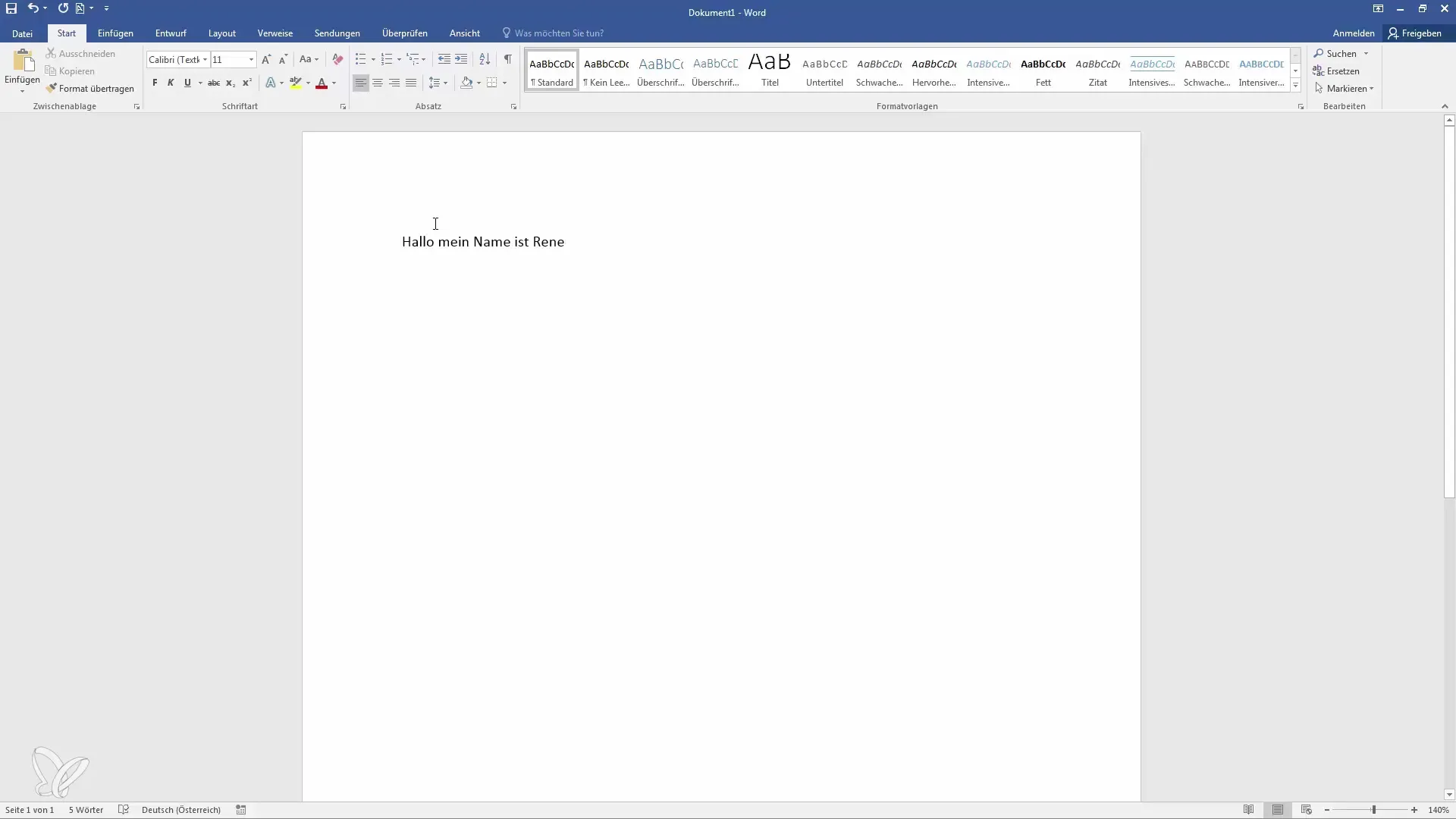
Αν θέλετε να προσαρμόσετε ολόκληρο το μέγεθος της γραμματοσειράς, μπορείτε να κάνετε διπλό κλικ στο κείμενο και να αλλάξετε το μέγεθος της γραμματοσειράς απευθείας στο αναπτυσσόμενο μενού. Οι μεγαλύτερες γραμματοσειρές μπορούν να αυξήσουν την αναγνωσιμότητα και να τονίσουν τις σημαντικές πληροφορίες.
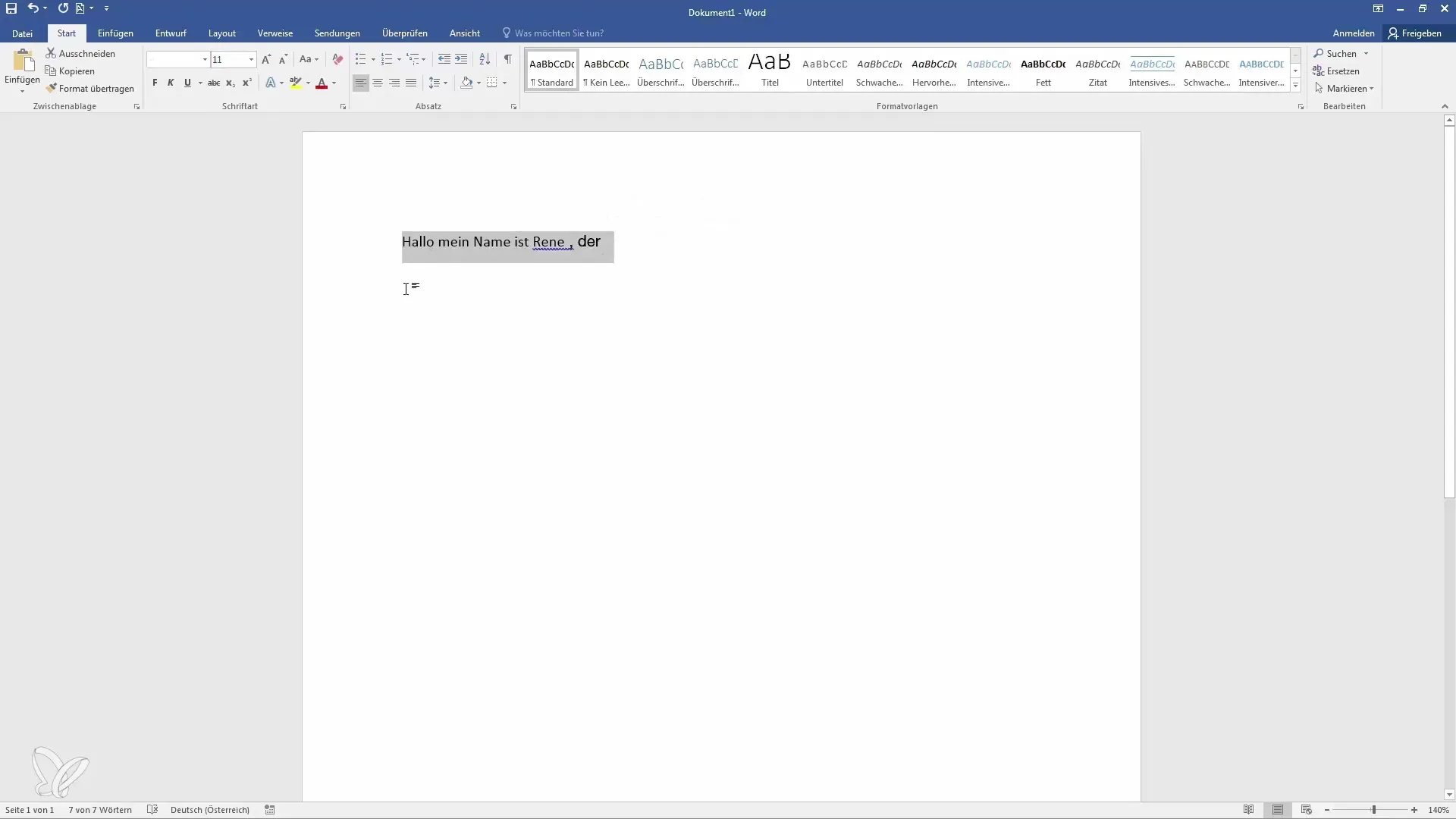
Μορφοποίηση κειμένου και ειδικά στυλ γραμματοσειράς
Εκτός από την επιλογή της γραμματοσειράς, μπορείτε επίσης να μορφοποιήσετε το κείμενο. Για παράδειγμα, μπορείτε να κάνετε το κείμενο έντονο, πλάγιο ή υπογραμμισμένο. Αυτό μπορείτε να το κάνετε εύκολα χρησιμοποιώντας τα αντίστοιχα κουμπιά στη γραμμή μενού.
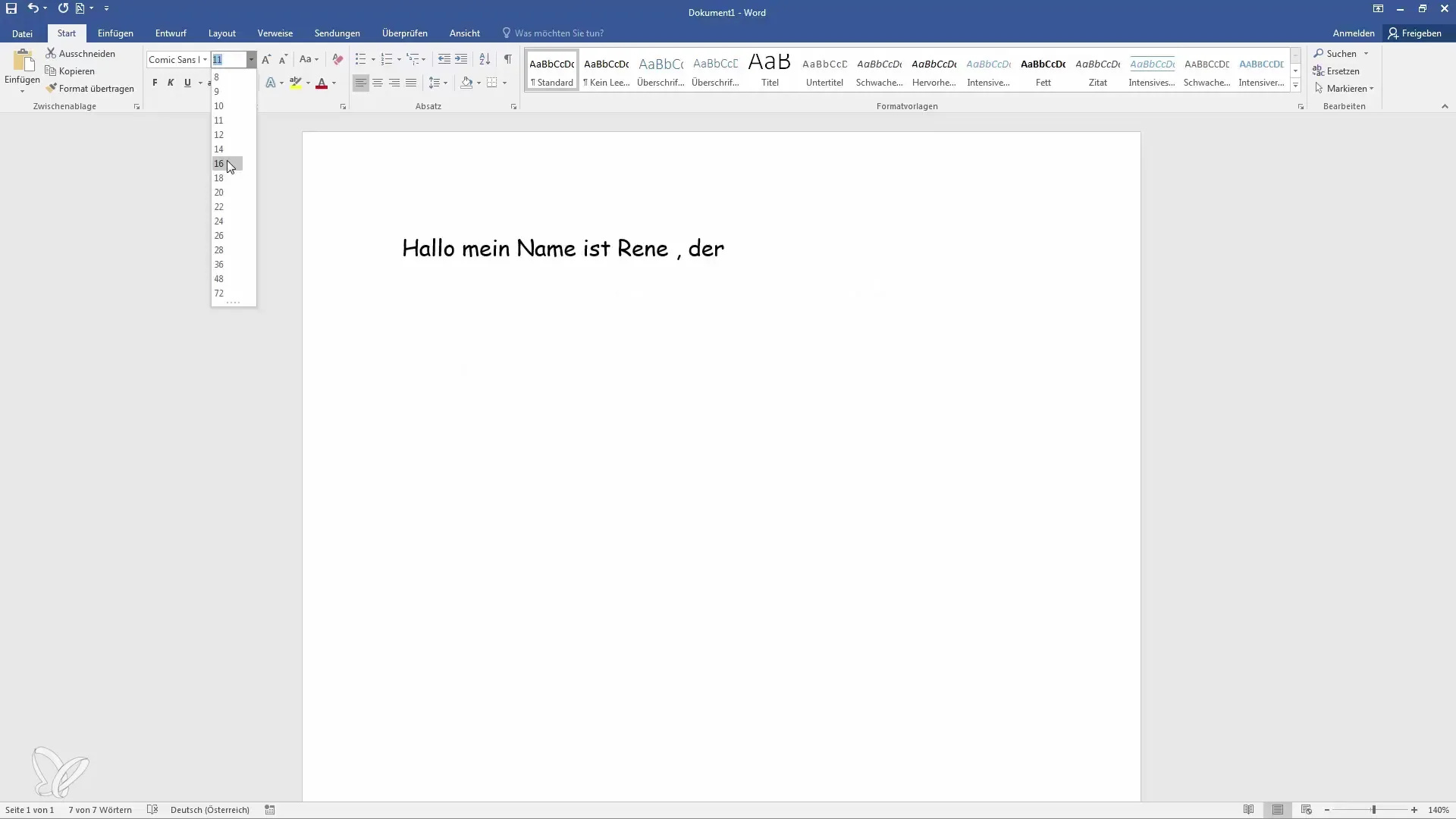
Αν θέλετε να ακολουθήσετε μια πιο δημιουργική προσέγγιση, έχετε επίσης επιλογές όπως "Διαγραμμίσεις" ή "Υπερσέλιδο". Αυτές οι λειτουργίες σας βοηθούν να εμφανίσετε πληροφορίες με διαφανή ή οπτικά διαφοροποιημένο τρόπο.
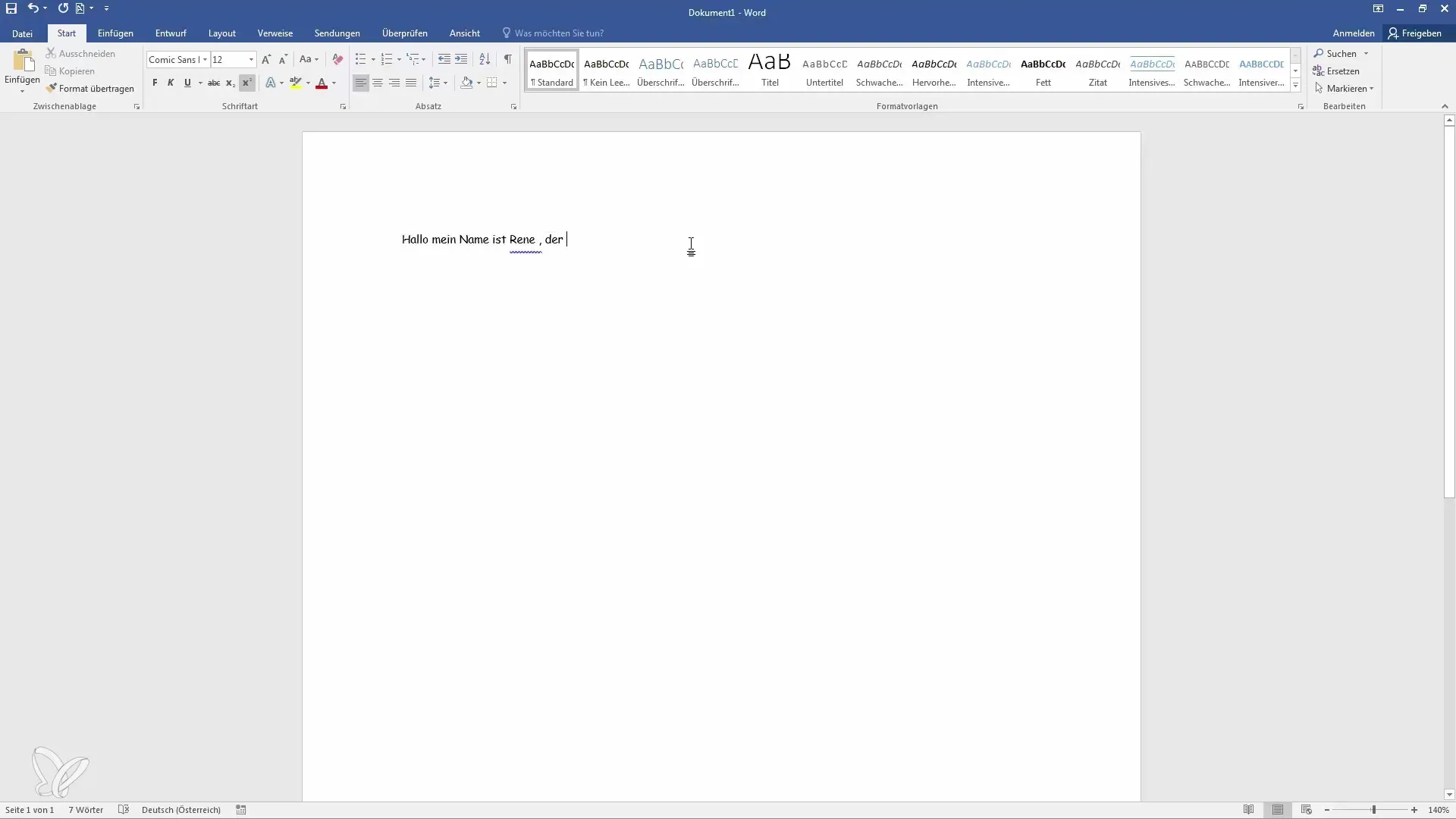
Επαναφορά και διαγραφή μορφοποίησης κειμένου
Εάν δεν είστε ικανοποιημένοι με τη μορφοποίηση, μπορείτε να επαναφέρετε όλες τις εφαρμοζόμενες μορφοποιήσεις. Για να το κάνετε αυτό, επιλέξτε το επιθυμητό κείμενο και χρησιμοποιήστε τη λειτουργία διαγραφής μορφοποίησης- έτσι το κείμενο θα επανέλθει στις προεπιλεγμένες ρυθμίσεις.
Προσθήκη εφέ κειμένου
Το να κάνετε ένα κείμενο πιο αποτελεσματικό είναι εξίσου σημαντικό. Μπορείτε να προσθέσετε διάφορα εφέ κειμένου, όπως σκιές, αντανακλάσεις ή αλλαγές χρώματος. Για να εφαρμόσετε το εφέ, επιλέξτε το κείμενο και πλοηγηθείτε στα εφέ κειμένου στο μενού.
Το φόντο του κειμένου μπορεί επίσης να χρωματιστεί επιλέγοντας ένα εντυπωσιακό χρώμα κειμένου για να τονίσετε σημαντικά σημεία του κειμένου.
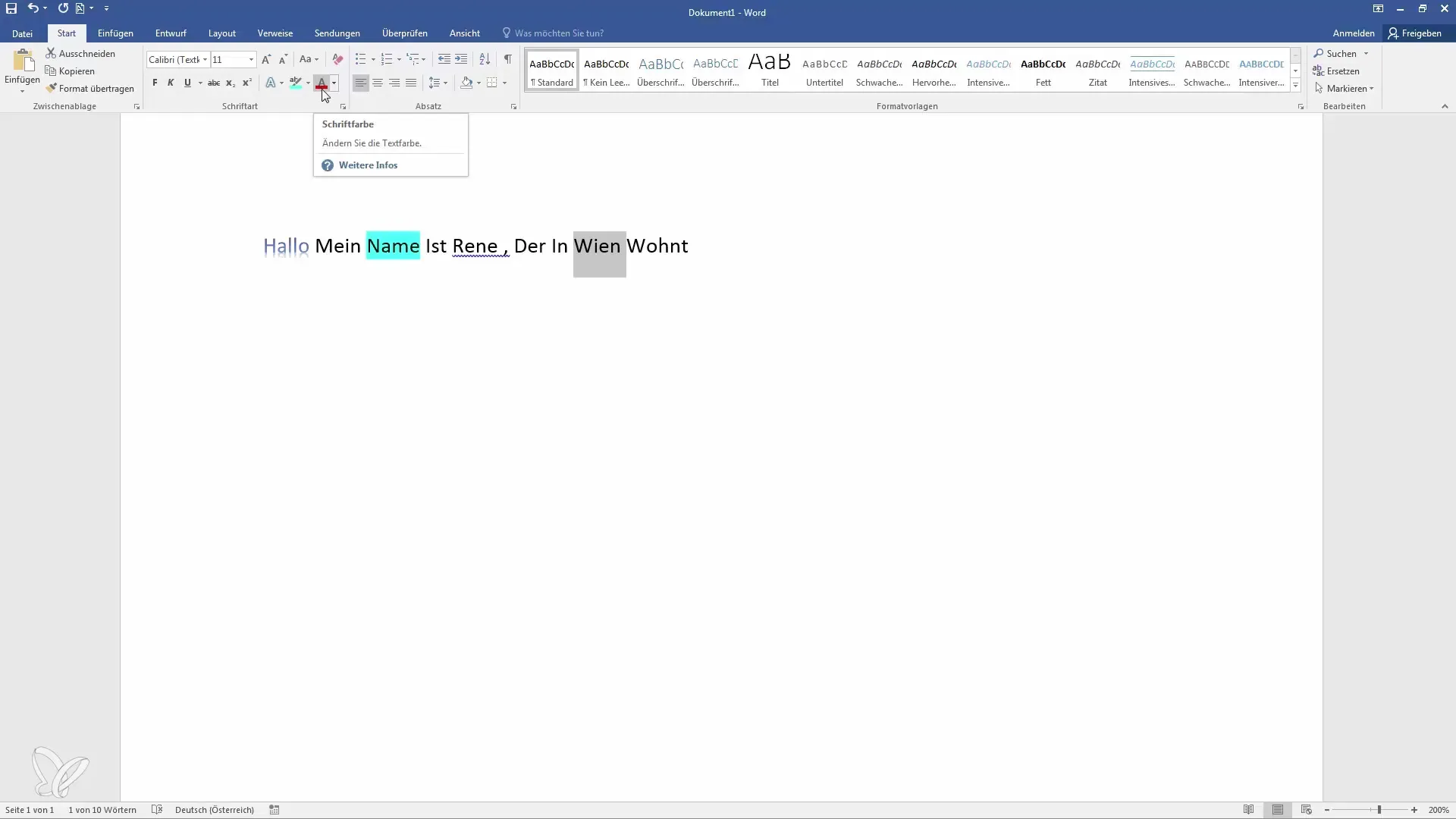
Χρήση φύλλων στυλ
Τα στυλ σάς επιτρέπουν να δημιουργείτε μια συνεπή δομή στα έγγραφά σας. Μπορείτε να τα βρείτε στο μενού μέσω της ενότητας "Στυλ". Χρησιμοποιήστε τα προκαθορισμένα πρότυπα για επικεφαλίδες για να οργανώσετε τα έγγραφά σας με σαφήνεια και συνοπτικότητα.
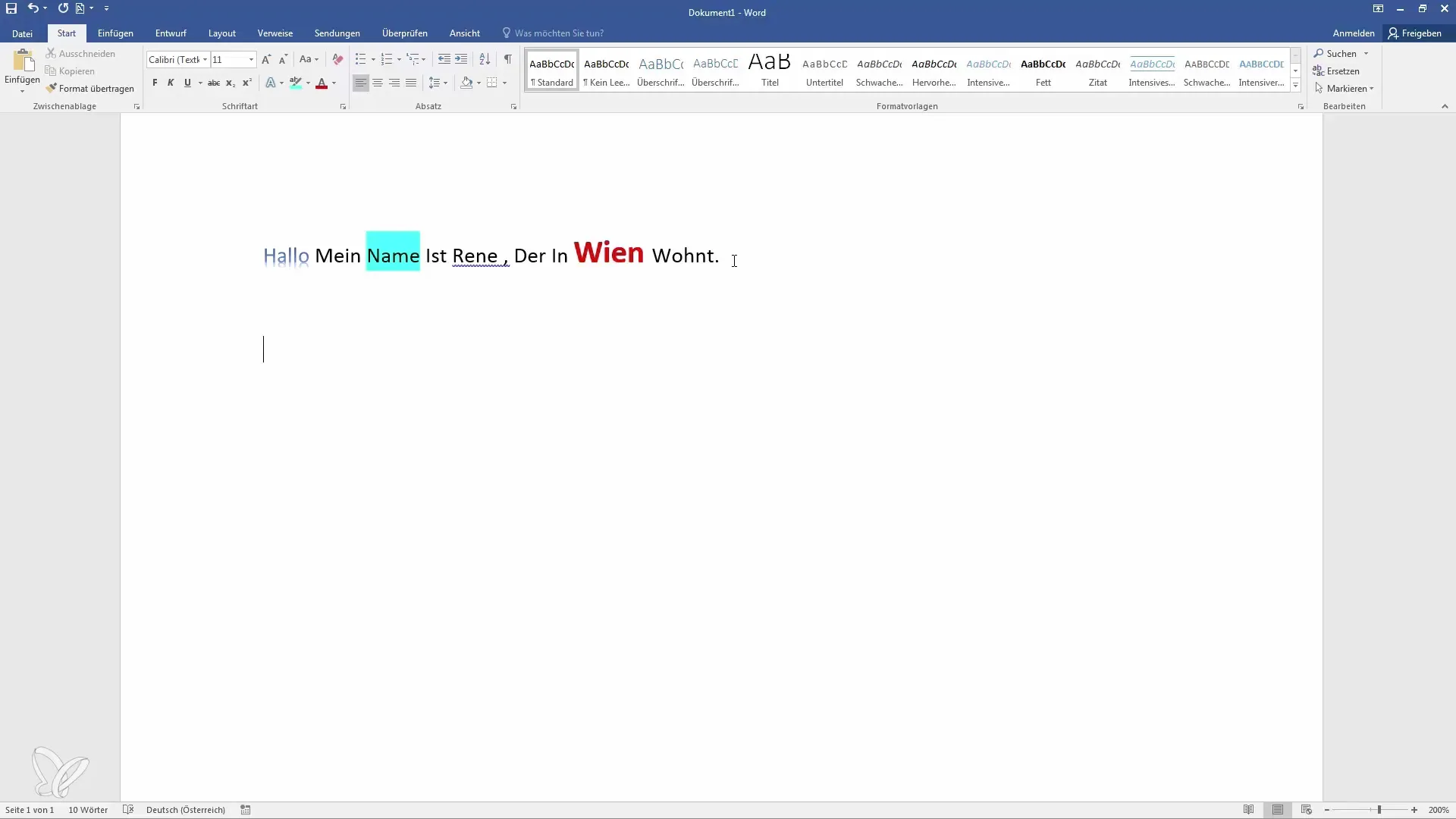
Για παράδειγμα, αν θέλετε να διαμορφώσετε την επικεφαλίδα "Ευρώπη" ως επικεφαλίδα 1, επιλέξτε το κείμενο και κάντε κλικ στο αντίστοιχο πρότυπο.
Το ίδιο ισχύει και για άλλα υποστοιχεία, όπως "Γερμανία" ή "Βερολίνο", τα οποία μπορείτε να διαμορφώσετε ως επικεφαλίδα 2 ή 3. Αυτό βοηθά τον αναγνώστη σας να κατανοήσει το περιεχόμενο.
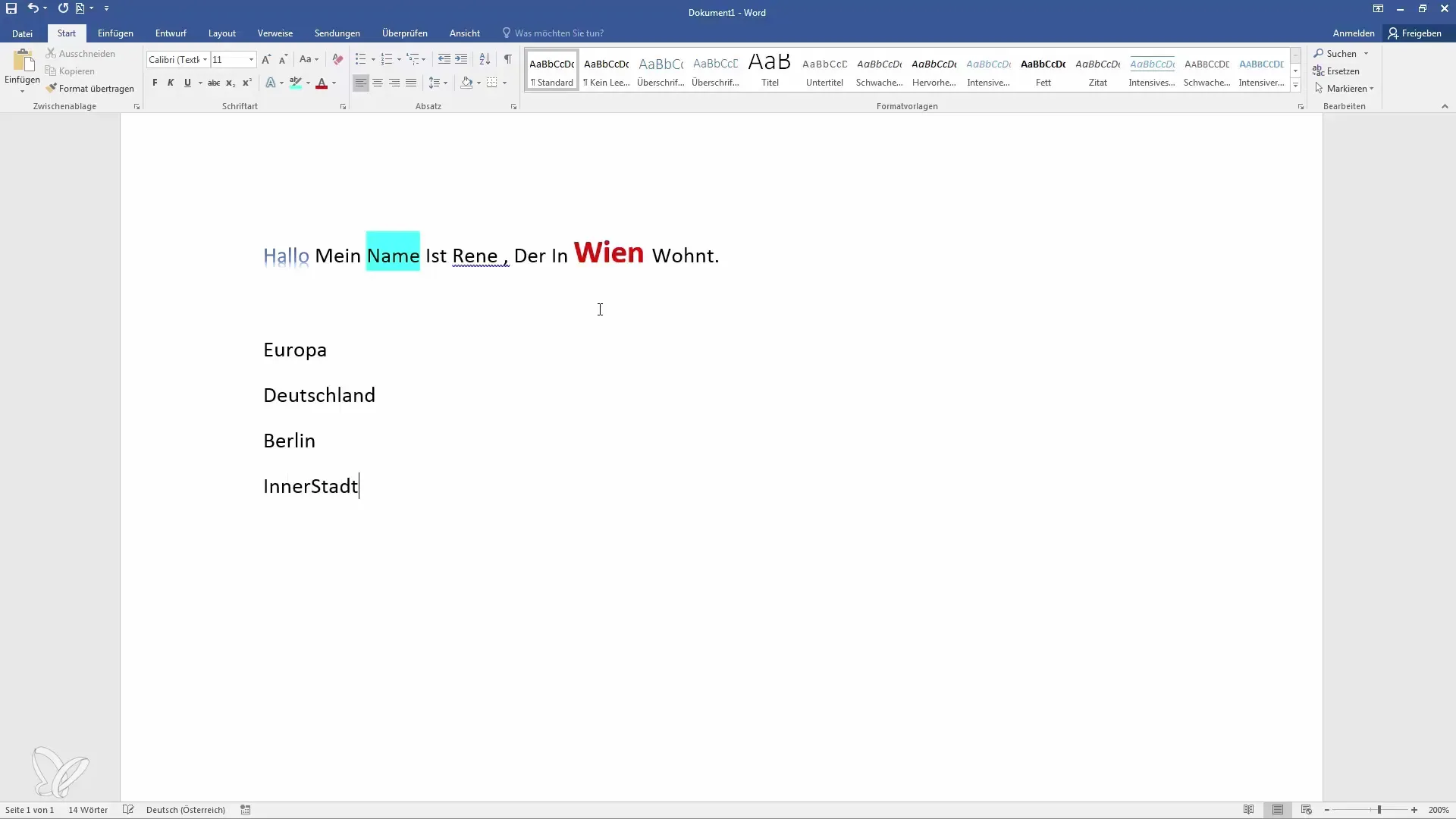
Προσαρμογή και δημιουργία των δικών σας φύλλων στυλ
Έχετε τη δυνατότητα να προσαρμόσετε τα φύλλα στυλ σύμφωνα με τις επιθυμίες σας ή να δημιουργήσετε τα δικά σας για να δώσετε μια προσωπική πινελιά. Οι αλλαγές εμφανίζονται απευθείας στο παράθυρο του φύλλου στυλ.
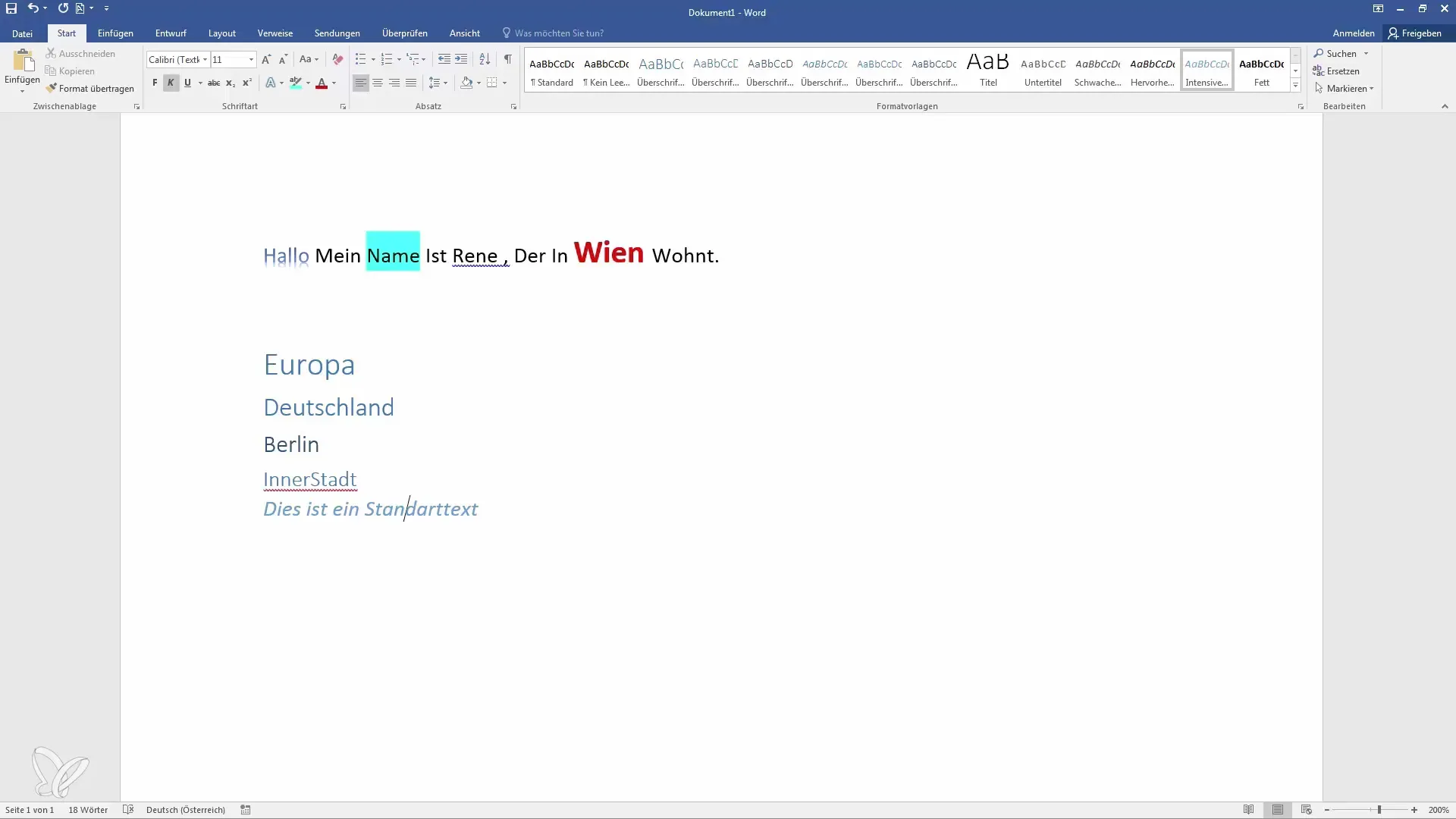
Βεβαιωθείτε ότι είστε εξοικειωμένοι με τα υπάρχοντα πρότυπα, καθώς αυτό θα σας βοηθήσει να εργαστείτε ταχύτερα και αποτελεσματικότερα. Το επόμενο μάθημα θα ασχοληθεί με τη μορφοποίηση παραγράφων, αλλά αυτές οι γνώσεις σχετικά με τις γραμματοσειρές και τα στυλ θα σας βοηθήσουν ήδη πολύ.
Περίληψη
Σε αυτό το σεμινάριο, μάθατε πόσο σημαντική είναι η σωστή γραμματοσειρά και το μέγεθος γραμματοσειράς για το σχεδιασμό των εγγράφων του Word. Μάθατε επίσης πώς να χρησιμοποιείτε εφέ κειμένου και φύλλα στυλ για να παρουσιάζετε τα έγγραφά σας με σαφή και ελκυστικό τρόπο. Με αυτές τις συμβουλές, θα είστε σε θέση να σχεδιάζετε αποτελεσματικά τις γραμματοσειρές σας και να προσεγγίζετε τον αναγνώστη με τον καλύτερο δυνατό τρόπο.
Συχνές ερωτήσεις
Πώς μπορώ να αλλάξω τη γραμματοσειρά στο Word;Μπορείτε να αλλάξετε τη γραμματοσειρά στο Word επιλέγοντας το επιθυμητό κείμενο και επιλέγοντας μια νέα γραμματοσειρά από το μενού.
Πώς μπορώ να χρησιμοποιήσω τα φύλλα στυλ στο Word;Μπορείτε να βρείτε τα φύλλα στυλ στο μενού στην κορυφή. Μπορείτε να επιλέξετε ένα κείμενο και να επιλέξετε το κατάλληλο στυλ κάνοντας κλικ πάνω του.
Μπορώ να δημιουργήσω τα δικά μου φύλλα στυλ;Ναι, μπορείτε να δημιουργήσετε και να προσαρμόσετε τα δικά σας φύλλα στυλ για να δώσετε στα έγγραφά σας μια προσωπική πινελιά.
Πώς μπορώ να αλλάξω το μέγεθος της γραμματοσειράς;Επιλέξτε το επιθυμητό κείμενο, μεταβείτε στο αναπτυσσόμενο μενού για το μέγεθος της γραμματοσειράς και επιλέξτε το επιθυμητό μέγεθος.
Τι κάνω αν δεν μου αρέσει η μορφοποίηση; Αν θέλετε να επαναφέρετε τη μορφοποίηση, επιλέξτε το κείμενο και χρησιμοποιήστε τη λειτουργία "Καθαρισμός μορφοποίησης" για να επιστρέψετε στις προεπιλεγμένες ρυθμίσεις.


